导读 在生活和工作中,电脑和手机已成为不可或缺的必备工具,关于电脑和手机上的一些程序很多小伙伴经常都会遇到一些疑难杂症。 许多新手
在生活和工作中,电脑和手机已成为不可或缺的必备工具,关于电脑和手机上的一些程序很多小伙伴经常都会遇到一些疑难杂症。
许多新手伙伴表示,自己使用AutoCAD2017还不了解绘制平行线的操作,而下面小编就分享了AutoCAD2017绘制平行线的详细步骤,希望有需要的朋友都来共同学习哦。
打开AutoCAD2017,进入工作界面
在命令行输入直线的快捷键“L ”,回车,指定直线的两个端点,完成第一条直线的绘制。
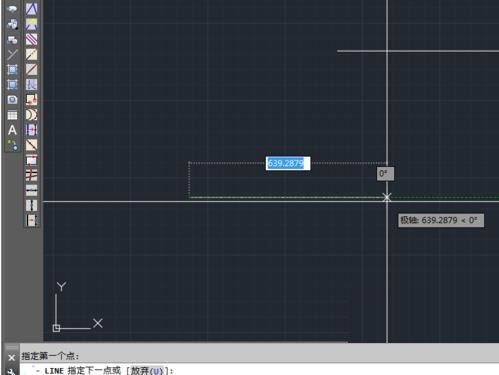
点击空格键,重复直线命令,指定直线的第一点,同时按住shift+鼠标右键,选择“平行线”,将鼠标划过第一条直线,会出现平行约束标志,指定平行线的第二个端点,完成平行线的绘制;
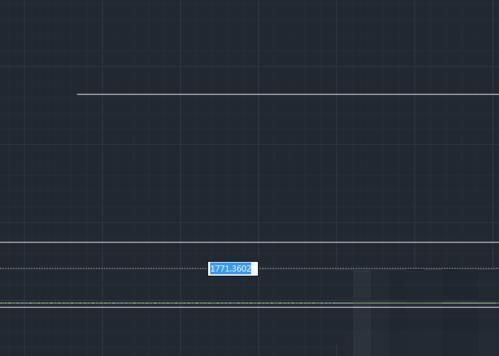
3、用偏移命令,在命令行输入快捷键offset,回车,提示“指定偏移的距离”,在这输入30,回车,
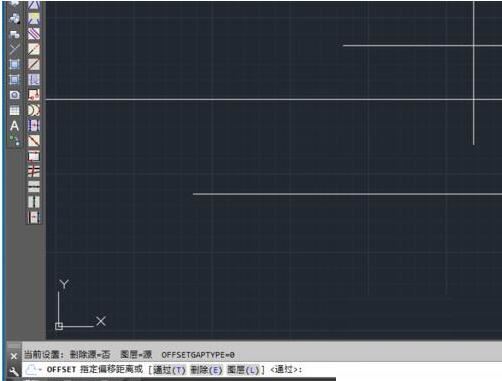
4、“选择偏移的对象”,选择绘制好的第一条直线,提示“指定要偏移那一侧上的点”,在直线的下侧点击,完成平行线的绘制
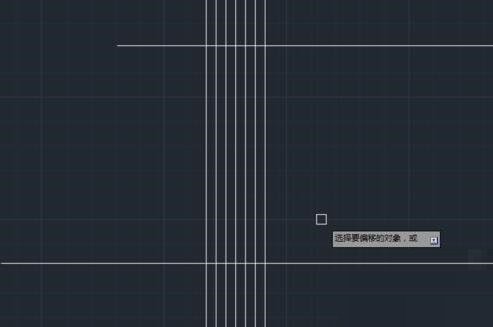
以上这里为各位分享了AutoCAD2017绘制平行线的操作步骤。有需要的朋友赶快来看看本篇文章吧。